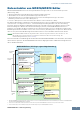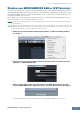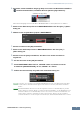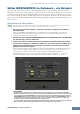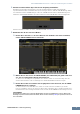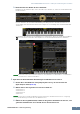Operation Manual
Table Of Contents
Starten von MOXF6/MOXF8 Editor (VST-Version)
MOXF6/MOXF8 Editor – Bedienungsanleitung
5
4.
Klicken Sie auf die Schaltfläche Ausgangs-Setup rechts neben der Bearbeiten-Schaltfläche
( ) im VST-Instrumenten-Rack, und wählen Sie dann [Alle Ausgänge aktivieren].
Nach diesem Vorgang erscheinen die Busse MOXF6/MOXF8 1–2 im Projektfenster von Cubase.
5. Rufen Sie das Editor-Setup-Fenster in MOXF6/MOXF8 Editor VST über [File] [Editor
Setup] auf.
6. Wählen Sie bei der [USB Device]-Spalte „MOXF6/MOXF8“.
7. Klicken Sie unten auf die [OK]-Schaltfläche.
8. Rufen Sie das VSTi-Setup-Fenster in MOXF6/MOXF8 Editor VST über [File]
[Editor Setup] auf.
9. Klicken Sie auf die [Auto]-Schaltfläche; alle Audio-Ports werden automatisch
zugewiesen.
10. Klicken Sie unten auf die [OK]-Schaltfläche.
11. Wenn MOXF6/MOXF8 Editor VST im „OFFLINE“-Status ist, klicken Sie auf die
Schaltfläche [ONLINE/OFFLINE], um auf „ONLINE“ zu schalten.
12. Wählen Sie im Quick Setup die gewünschte Schnelleinrichtung aus.
Schritt 5 bis 10 ist erforderlich, wenn MOXF6/MOXF8 Editor VST zum ersten Mal gestartet wird. Diese
Schritte werden in der Editor-Software gespeichert und müssen nicht bei jedem Starten wiederholt
werden.
MOXF6/MOXF8 Editor VST kann auch mit den folgenden Schritten von der Media Bay aus gestartet
werden. Wählen Sie im Menü „Media“ von Cubase den Befehl „MediaBay“, um das Media-Bay-Fenster
aufzurufen. Wählen Sie aus der Media Bay eine Voice aus, klicken Sie mit der rechten Maustaste, um
„Eigenschaften“ aufzurufen, und wählen Sie dann „Spur erzeugen“. Drücken Sie die Schaltfläche
„Instrument bearbeiten“ auf der erzeugten Instrumentenspur, um MOXF6/MOXF8 Editor VST zu starten.
Schaltfläche Ausgangs-Setup
HINWEIS
HINWEIS